
Content
- Des del menú Inici
- Des de la pantalla d'inici de sessió
- Des de l’entorn de recuperació
- Utilitzeu l’eina de configuració del sistema
- Utilitzeu suports d’instal·lació
- Utilitzeu suports de recuperació
- Utilitzeu la tecla F8

2. Seleccioneu Actualització i seguretat.
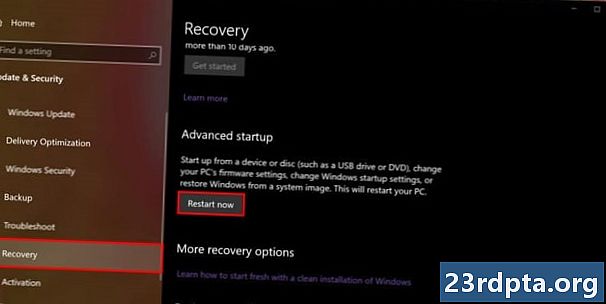
3. Seleccioneu Recuperació.
4. Sota Posada en marxa avançada, feu clic a la tecla Reiniciar ara botó.

5. El vostre PC es reiniciarà. Un cop arriba a la Trieu una pantalla d’opcions, seleccioneu Resolució de problemes.

6. Seleccioneu Opcions avançades.

7. Seleccioneu Configuració d’inici.

8. Selecciona Reinicia.

9. Un cop torni a reiniciar el PC, seleccioneu 4 o premeu F4 a la llista d’opcions per entrar al mode segur. Si necessiteu accés a Internet, seleccioneu 5 o premeu F5. Per utilitzar el sistema de comandaments amb mode segur, seleccionar 6 o premeu F6.
Relacionat: Com reproduir el Xbox One a Windows 10
Des del menú Inici
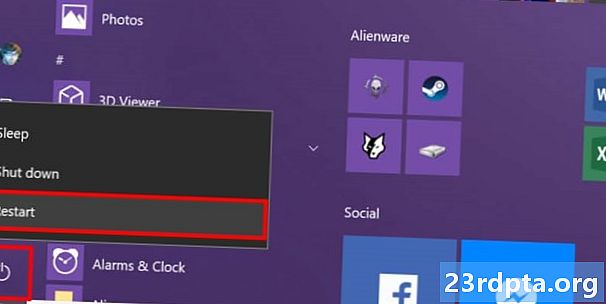
1. Mantingueu premut el botó Majúscula. No allibereu!
2. Feu clic a la tecla Botó d’inici.
3. Feu clic a la tecla Icona del botó d'engegada al menú Inici.
4. Seleccioneu Reinicia.

5. El PC es reiniciarà al fitxer Trieu una opció pantalla. Selecciona Resolució de problemes.

6. Seleccioneu Opcions avançades.

7. Seleccioneu Configuració d’inici.

8. Selecciona Reinicia.

9. Un cop torni a reiniciar el PC, seleccioneu 4 o premeu F4 a la llista d’opcions per entrar al mode segur. Si necessiteu accés a Internet, seleccioneu 5 o premeu F5. Per utilitzar el sistema de comandaments amb mode segur, seleccionar 6 o premeu F6.
Relacionat: Com fer text amb Windows 10
Des de la pantalla d'inici de sessió
1. Mantingueu premut el botó Majúscula. No allibereu!
2. Feu clic a la tecla Icona del botó d'engegada situat a la cantonada inferior dreta.
3. Seleccioneu Reinicia.

4. Un cop arrenqui el PC, seleccioneu Resolució de problemes a la pantalla Trieu una opció.

5. Seleccioneu Opcions avançades.

6. Seleccioneu Configuració d’inici.

7. Seleccioneu Reinicia.

8. Un cop reinicieu el vostre ordinador de nou, seleccioneu 4 o premeu F4 a la llista d’opcions per entrar al mode segur. Si necessiteu accés a Internet, seleccioneu 5 o premeu F5. Per utilitzar el sistema de comandaments amb mode segur, seleccionar 6 o premeu F6.
Relacionat: Com dividir la pantalla a Windows 10
Des de l’entorn de recuperació
1. Apagueu l’ordinador. Quan es reinicia inicialment, mantingueu premut el botó d'engegada durant 10 segons quan vegi immediatament el logotip del fabricant o el logotip de Windows 10. Això apaga el vostre PC.
2. Encén el PC. Quan es reinicia Windows 10, mantingueu premut el botó d'engegada de nou durant 10 segons. Això apagarà el vostre PC.
3. Encén el PC. Windows 10 ara hauria d’entrar a l’entorn de recuperació. Si no, seguiu el pas 2.
4. Seleccioneu el vostre compte.
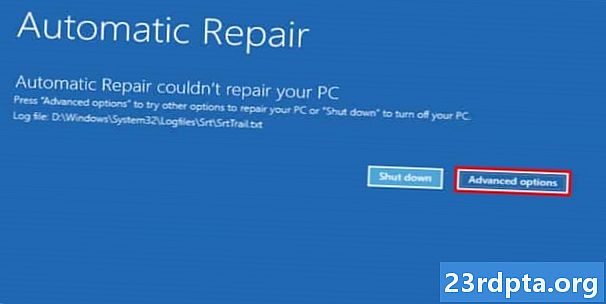
5. Després que Windows 10 realitzi un diagnòstic, seleccioneu Opcions avançades a la web Reparació automàtica pantalla.

6. Seleccioneu Resolució de problemes.

7. Seleccioneu Opcions avançades.

8. Selecciona Configuració d’inici.

9. Seleccioneu Reinicia.

10. Un cop reinicieu el vostre ordinador, seleccioneu 4 o premeu F4 a la llista d’opcions per entrar al mode segur. Si necessiteu accés a Internet, seleccioneu 5 o premeu F5. Per utilitzar el sistema de comandaments amb mode segur, seleccionar 6 o premeu F6.
Utilitzeu l’eina de configuració del sistema
1. Escriviu el camp de cerca de Cortana a la barra de tasques msconfig.
2. Seleccioneu el botó Aplicació d'escriptori de configuració del sistema en els resultats.
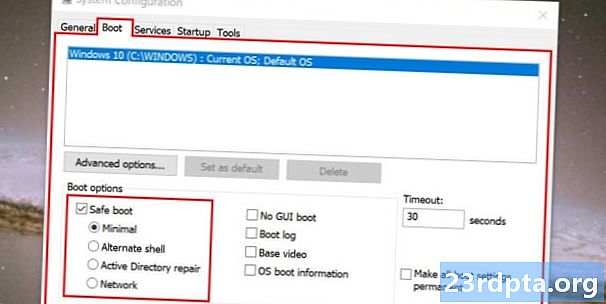
3. Una vegada que l’eina es carrega, seleccioneu la tecla Pestanya d'arrencada.
4. Comproveu el botó Arrencada segura Caixa.
5. Comproveu Mínim.
6. Feu clicD'acord.
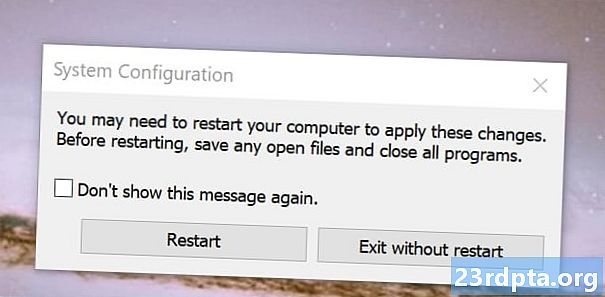
7. Feu clic a Reinicia si voleu reiniciar ara. Feu clic a Surt sense reiniciar si primer heu de protegir la vostra feina.
8. El PC es reiniciarà i entrarà immediatament al mode segur.
Utilitzeu suports d’instal·lació
1. Inseriu el vostre CD, DVD, Blu-ray o unitat USB que contingui Windows 10.
2. Encendre el PC.
3. Premeu qualsevol tecla per arrencar des del suport d'instal·lació.
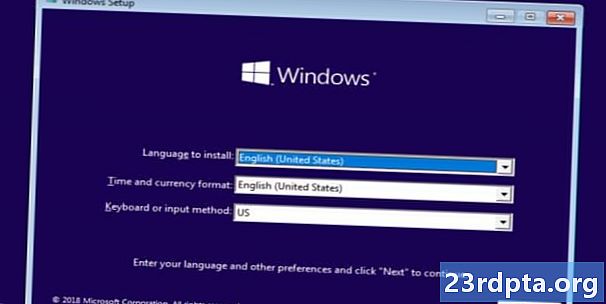
4. A la finestra de configuració inicial, seleccioneu l’idioma, el temps i el format de moneda preferits, la regió del teclat i, a continuació, feu clic a la Pròxim botó.
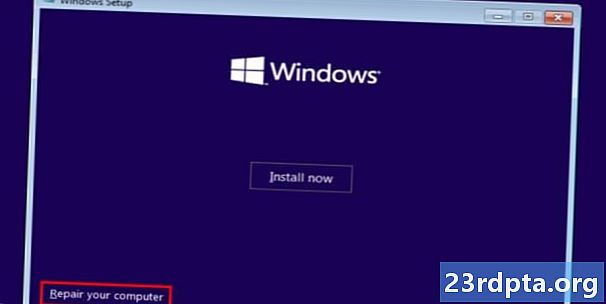
5. Feu clic a la tecla Repara l’ordinador enllaç a la finestra següent.

6. A continuació Trieu una opció , selecciona Resolució de problemes.
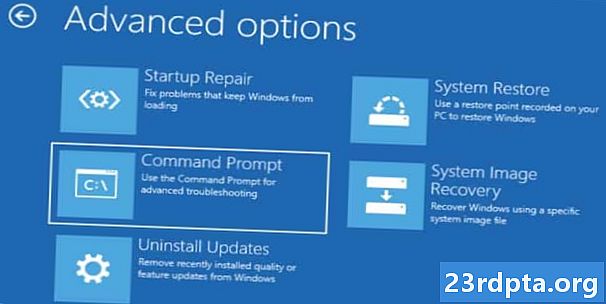
7. Seleccioneu Sol·licitud d'ordres sobre el següent Opcions avançades pantalla.

8. Escriviu la comanda bcdedit / set {default} safboot mínim i premeu Enter.
9. Una declaració L’operació s’ha completat correctament hauria d'aparèixer Tanqueu la finestra del sistema de comandaments.
10. Seleccioneu Continuar a la web Trieu una opció finestra.
11. El vostre PC entrarà al mode segur de Windows 10 cada vegada que l’inicieu ..

12. Per tornar a instal·lar Windows 10 al seu mode d'arrencada normal, repetiu els passos anteriors, però introduïu l'ordre següent a l'indicador d'ordres:bcdedit / deletevalue {default} safeboot
Utilitzeu suports de recuperació
1. Inseriu el vostre CD, DVD, Blu-ray o unitat USB que creeu com a dispositiu de recuperació.
2. Encendre el PC.
3. Premeu qualsevol tecla per arrencar des del suport de recuperació.
4. Trieu una disposició del teclat quan se us demani.
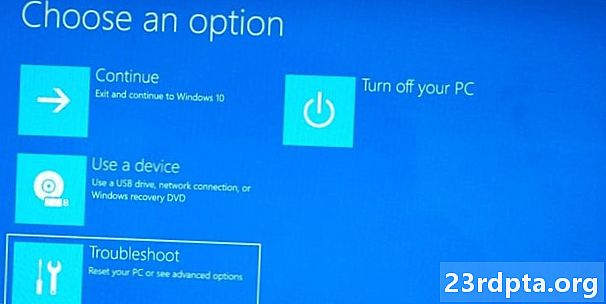
5. Al dia Trieu una opció seleccionar, seleccionar Resolució de problemes.
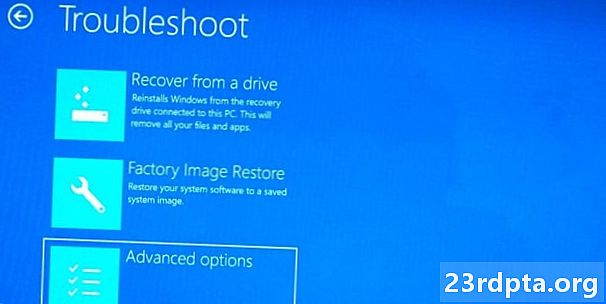
6. Seleccioneu Opcions avançades.
7. Seleccioneu Sol·licitud d'ordres.

8. Escriviu la comanda bcdedit / set {default} safboot mínim i premeu Enter.
9. Una declaració L’operació s’ha completat correctament hauria d'aparèixer Tanqueu la finestra del sistema de comandaments.
10. Seleccioneu Continuar a la finestra Trieu una opció.
11. El vostre PC entrarà al mode segur de Windows 10 cada vegada que l’inicieu.

12. Per tornar a instal·lar Windows 10 al seu mode d'arrencada normal, repetiu els passos anteriors, però introduïu l'ordre següent a l'indicador d'ordres:bcdedit / deletevalue {default} safeboot
Utilitzeu la tecla F8
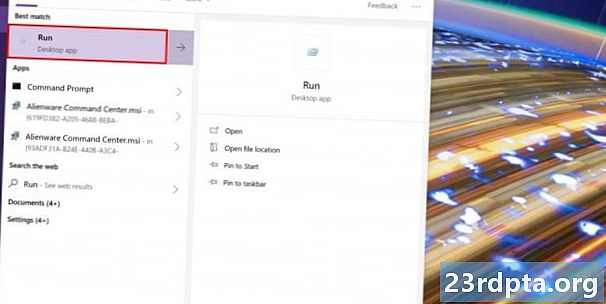
1. Al camp de cerca de Cortana a la barra de tasques, tipus Executar.
2. Seleccioneu el botó Executa l'aplicació d'escriptori en els resultats.
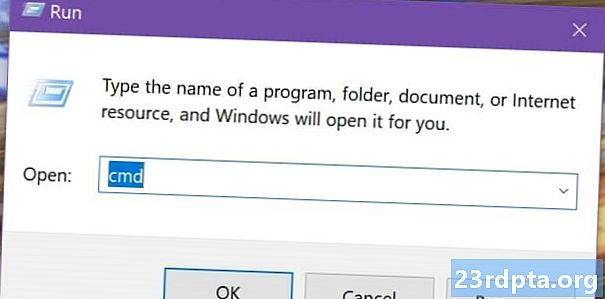
3. Al quadre d’entrada de text al costat de Obrir, tipus cmd.
4. Premeu CTRL + MAJÚ + ENTER simultàniament. No feu clic al botó D'acord.
5. Seleccioneu Sí sobre el següent Desplegable Control de compte d’usuari.
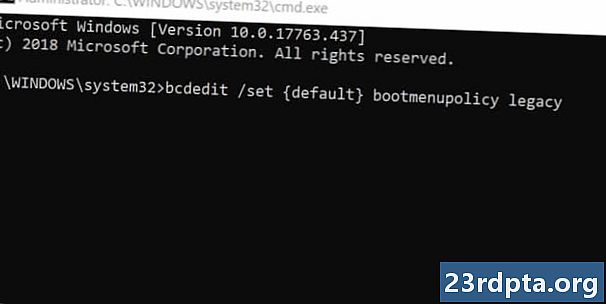
6. A la finestra de comanda, escriviu el següent:bcdedit / set {default} heretut bootmenupolicy
7. Tanqueu la finestra de comanda i reinicieu el PC.
8. Abans que aparegui el logotip de Windows 10, premeu la tecla F8.
9. A la llista següent, selecciona un dels tres Opcions del mode segur. Aquesta pantalla "heretada" tindrà text blanc sobre fons negre.
10. Si voleu eliminar la funció de tecla F8, utilitzeu aquesta comanda:bcdedit / set {default} estàndard bootmenupolicy
La pantalla de configuració d’inici hauria de tornar al text blanc sobre un fons blau.
Aquesta informació guia la nostra guia sobre com accedir al mode segur a Windows 10. Per obtenir consells i trucs addicionals, consulteu aquestes guies de Windows 10:
- Com actualitzar Windows 10 i resoldre problemes d’actualització
- Com fer una restauració del sistema a Windows 10
- Com habilitar el mode fosc a Windows 10, Office i Microsoft Edge

